Zusammenfassung:
Wie erhalte ich eine NTFS für Mac-Seriennummer, um die NTFS für Mac-Software zu aktivieren und auf dem Mac flexibel auf das NTFS-Laufwerk zuzugreifen? Wenn Sie dieser Seite folgen, erhalten Sie kostenlosen Zugang zum Herunterladen von NTFS für Mac-Software mit Seriennummern, damit Sie NTFS-Laufwerke oder externe Festplatten auf Mac-Computern ohne Datenverlust voll nutzen können.
Gilt für: Aktivieren Sie NTFS für Mac in Monterey, Big Sur, Catalina, Mojave und dem alten Mac OS X.
Auf dieser Seite erhalten Sie offiziellen Zugriff, der von der EaseUS-Software bereitgestellt wird, um Ihnen zu helfen, zuverlässige NTFS für Mac-Software mit ihrer Seriennummer kostenlos herunterzuladen. Folgen Sie und erfahren Sie, wie Sie die NTFS-Seriennummer für Mac kostenlos erhalten und anwenden, um alle Ihre NTFS-formatierten Laufwerke jetzt auf dem Mac lesbar und beschreibbar zu machen.
Übersicht über NTFS für Mac-Software
NTFS für Mac ist eine Treibersoftware für grundlegende Dateisysteme, die die NTFS-Dateisystemkompatibilität zwischen Windows- und Mac-Computern ermöglicht. NTFS für Mac-Software bietet vollständige Lese- und Schreibunterstützung für macOS- und Mac OS X-Geräte.
Es ist unbequem, NTFS-Laufwerke sowohl auf Windows- als auch auf Mac-Computern zu verwenden, da Apple das NTFS-Dateisystem noch nicht offiziell unterstützt. Zuverlässige NTFS für Mac-Software fügt Mac-Computern einen NTFS-Treiber hinzu, sodass Sie das NT-Dateisystem nativ nutzen können.
Es vereinfacht den Vorgang und jeder Mac-Benutzer kann den Vorgang mit wenigen einfachen Klicks ausführen. Hier ist, was die meisten NTFS für Mac-Software für Sie tun können:
- Lesen Sie NTFS auf dem Mac
- Auf dem Mac in NTFS schreiben
- Mounten oder unmounten Sie NTS-Laufwerke auf dem Mac
- Öffnen und zeigen Sie das NTFS-Laufwerk auf dem Mac an
- Beheben Sie das Problem mit der internen oder externen Festplatte und dem schreibgeschützten USB auf dem Mac
- NTFS auf dem Mac formatieren
NTFS für Mac Kostenloser Download mit Seriennummer
Wie erhält man also eine solche Software und wendet sie an, um NTFS-Laufwerke auf Mac-Computern lesbar zu machen? Dazu müssen Sie zunächst online suchen und eine zuverlässige NTFS für Mac-Software auf einen Mac-Computer herunterladen.
Hier ist eine Liste der aktuellen Top-NTFS für Mac-Software, die online verfügbar ist:
| NTFS für Mac-Software | Preis | Kostenlose Testphase |
|---|---|---|
| Paragon NTFS für Mac | 19,95 $ | 10 Tage kostenlose Testversion |
| Tuxera NTFS für Mac | $15 | 15 Tage kostenlose Testversion |
| EaseUS NTFS für Mac | 14,95 $ | 7 Tage kostenlose Testversion |
Kann ich eine solche NTFS-Software mit einer Seriennummer kostenlos bekommen? Sicher! Aus der obigen Listentabelle geht hervor, dass die meisten kostenpflichtigen NTFS-Programme für Mac einen Zeitraum für eine kostenlose Testversion von 7 bis 15 Tagen bieten. Wenn Sie einen Favoriten haben, können Sie ihn direkt online suchen und herunterladen.
Wie bekommt man also eine zuverlässige NTFS für Mac-Software? Hier ist die Auswahl der EaseUS-Redaktion:
- Wählen Sie für eine ausgefeilte NTFS-Treibersoftware Paragone NTFS für Mac.
- Für die einfachste NTFS-Software ohne Startprobleme wenden Sie sich an EaseUS NTFS für Mac, um Hilfe zu erhalten.
Und Sie können diese Software direkt kostenlos herunterladen und auf die Schaltfläche unten klicken, um eine kostenlose 7-Tage-Testversion zu erhalten, um Ihre NTFS-Laufwerke direkt kostenlos auf dem Mac zu aktivieren:
Was ist neu in Microsoft NTFS für Mac von EaseUS
Diese von EaseUS bereitgestellte NTFS für Mac-Software, die neu von EaseUS Software veröffentlicht wurde, soll Ihnen helfen, mit ihren Funktionen die Kontrolle über Ihre NTFS-Laufwerke auf dem Mac zu übernehmen.
Sehen wir uns an, was in dieser Microsoft NTFS für Mac-Software von EaseUS neu ist:
- Mounten und unmounten Sie Windows NTFS-Volumes über die Mac-Statusleiste.
- Vollständiger Lese-/Schreibzugriff auf NTFS-Laufwerke in macOS und Mac OS X.
- 1-Klicken Sie, um den Inhalt des NTFS-Laufwerks zu öffnen und anzuzeigen.
- NTFS-Festplatte mit gespeicherten Daten sicher auswerfen und schützen.
- Vollständig kompatibel mit den neuesten M1-basierten Mac-Geräten.
So verwenden Sie EaseUS NTFS für Mac mit Seriennummer
Jetzt haben Sie die Seriennummer von NTFS für Mac. Befolgen Sie diese Tutorial-Anleitung hier, um zu erfahren, wie Sie EaseUS NTFS für Mac mit Seriennummer verwenden, um jetzt die volle Kontrolle über Ihre NTFS-Festplatte auf dem Mac zu übernehmen:
Schritt 1. Starten und aktivieren Sie EaseUS NTFS für Mac. Klicken Sie auf „Ich habe bereits eine Lizenz“, um diese Software freizuschalten.
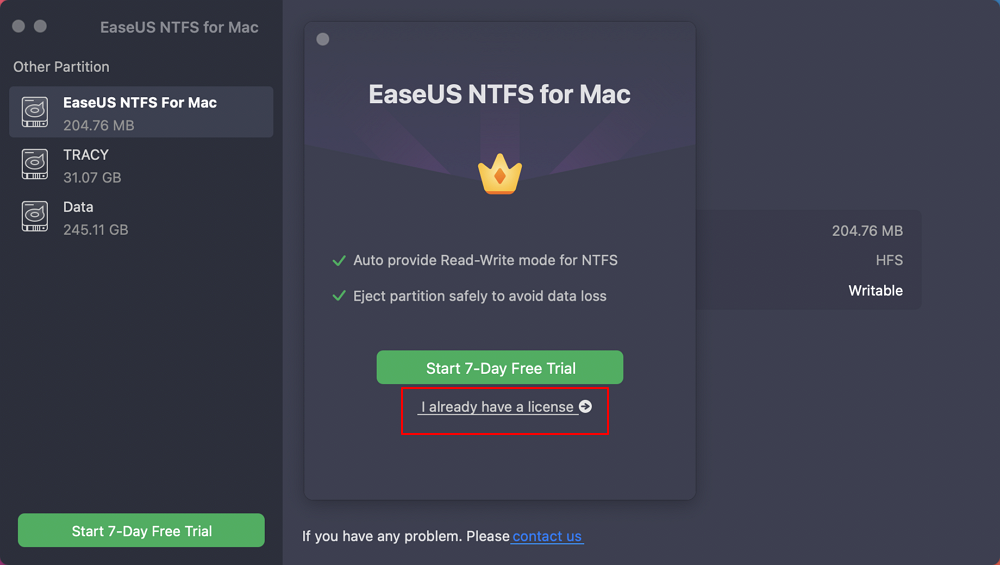
Schritt 2. Verbinden Sie ein NTFS-Laufwerk mit dem Mac, EaseUS NTFS für Mac erkennt das Gerät automatisch. Wählen Sie Ihr Laufwerk aus und Sie werden sehen, dass es jetzt als „schreibgeschützt“ markiert ist. Klicken Sie auf „Schreibzugriff aktivieren“, um dem Laufwerk Lese- und Schreibrechte hinzuzufügen.
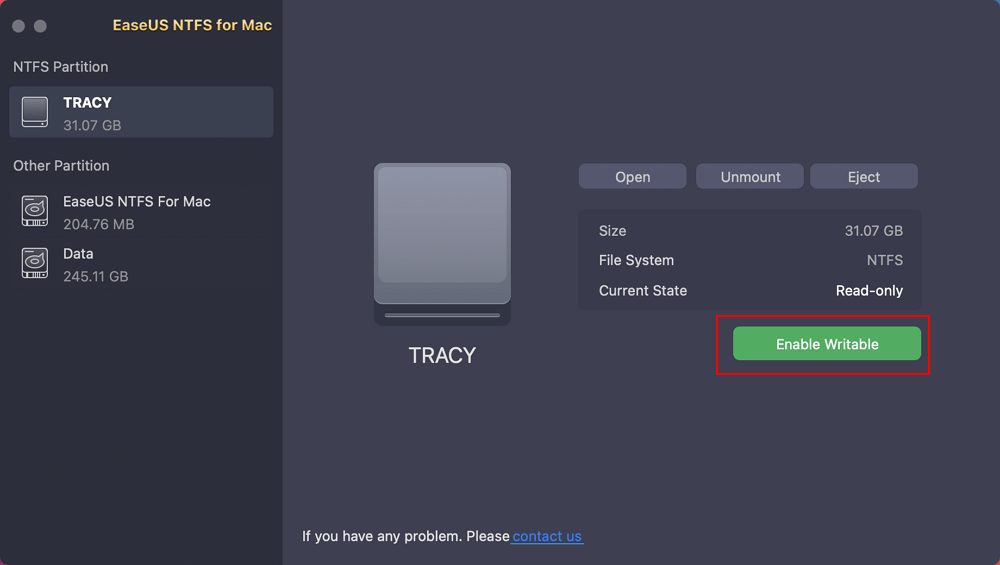
Schritt 3. Wenn der Status von NTFS-Laufwerken in „Beschreibbar“ wechselt.
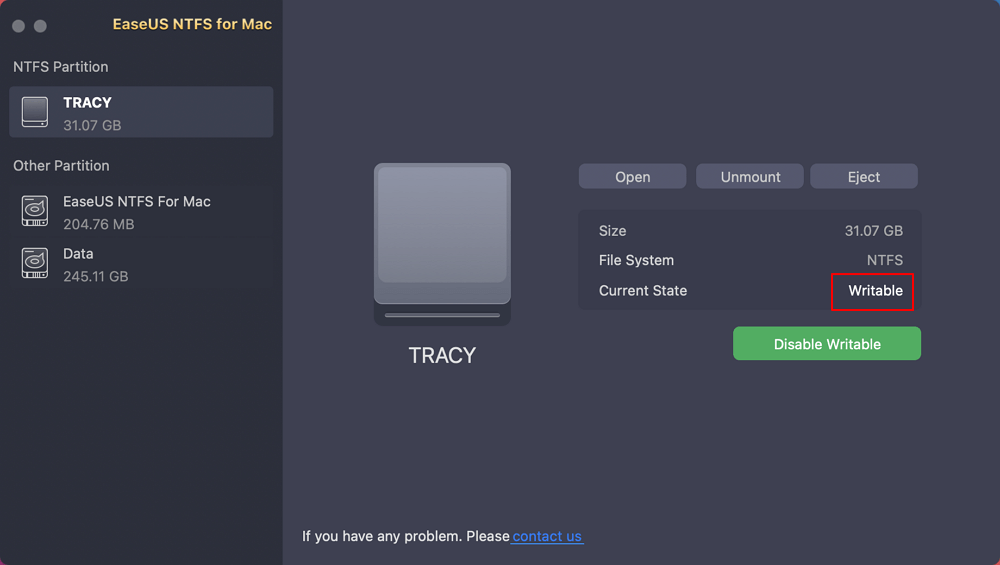
Schritt 4. EaseUS NTFS für Mac öffnet ein Fenster, um dem Mac zu helfen, auf das NTFS-Laufwerk zuzugreifen:
- 1. Wählen Sie „Vollständiger Festplattenzugriff“, klicken Sie auf das Sperrsymbol und geben Sie das Administratorkennwort ein, um es zu entsperren.
- 2. Wählen Sie die beiden Symbole von NTFS für Mac aus.
- 3. Ziehen Sie sie in die Liste „Vollständiger Festplattenzugriff“.
- 4. Klicken Sie auf „Beenden & Wiederherstellen“, um EaseUS NTFS für Mac neu zu starten.
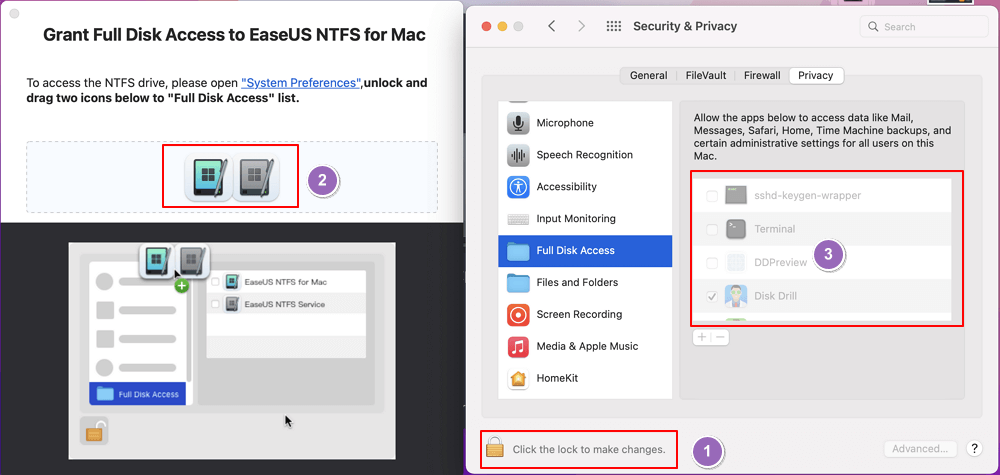
Schritt 5. Wenn EaseUS NTFS für Mac neu gestartet wird, können Sie es öffnen, um gespeicherte Daten auf dem NTFS-Gerät zu überprüfen, zu lesen, zu schreiben und sogar zu ändern.
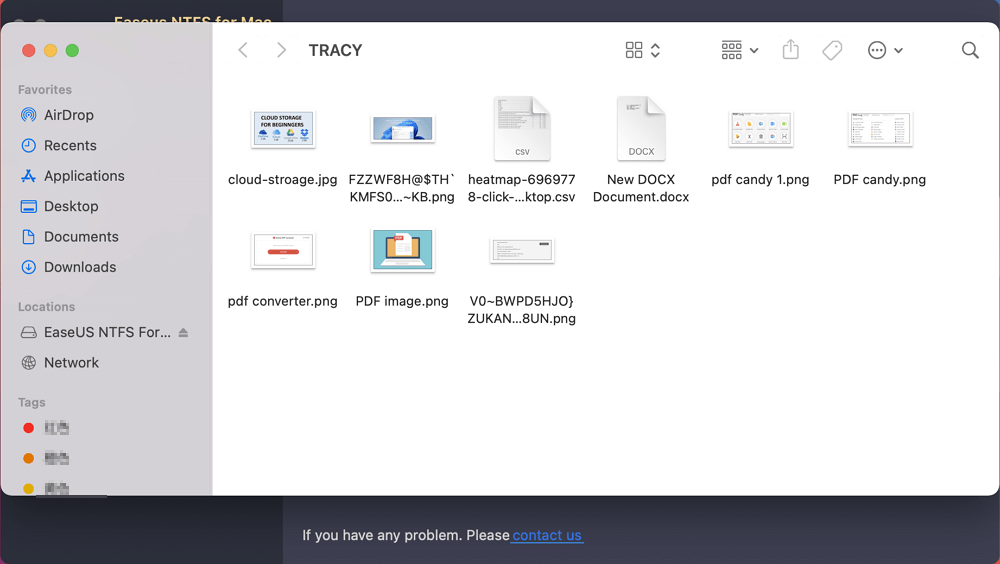
Danach können Sie ohne Hindernisse flexibel auf Ihre NTFS-Laufwerke in Mac- und Windows-Computern zugreifen, lesen, schreiben, bearbeiten, löschen oder Dateien übertragen.
Weitere Artikel & Tipps:
-
Erfolgreich Schreiben auf USB-Laufwerk auf Mac nicht möglich beheben
![Artikelschreiber]() Maria / 2024-03-20
Maria / 2024-03-20 -
Anleitung: Schreibschutz von Seagate Festplatte auf dem Mac entfernen
![Artikelschreiber]() Katrin / 2024-03-20
Katrin / 2024-03-20
-
Dateien von WD Elements auf Mac löschen
![Artikelschreiber]() Maria / 2024-03-20
Maria / 2024-03-20 -
![Artikelschreiber]() Maria / 2024-03-20
Maria / 2024-03-20
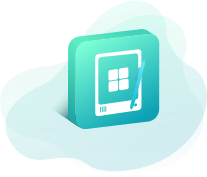
EaseUS NTFS for Mac
- NTFS-Festplatte auf Mac benutzen
- Kompatibel mit M1-basierten Mac
- Einhängen & Aushängen von NTFS-Festplatten unter MacOS.
Umfassende Lösungen




